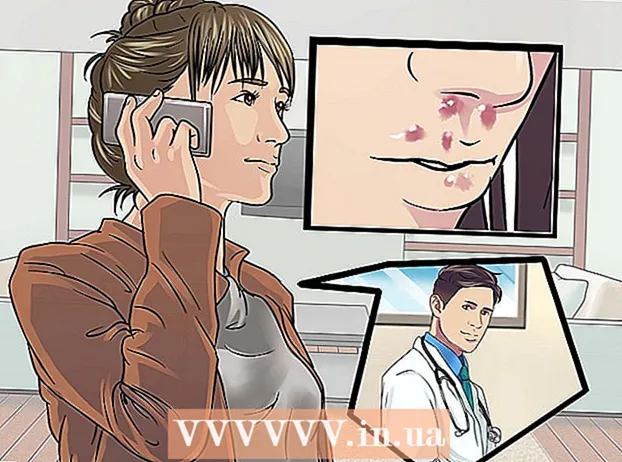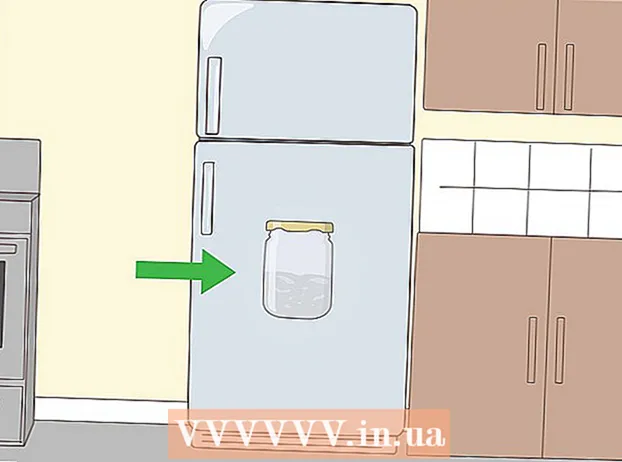நூலாசிரியர்:
Louise Ward
உருவாக்கிய தேதி:
12 பிப்ரவரி 2021
புதுப்பிப்பு தேதி:
28 ஜூன் 2024

உள்ளடக்கம்
இன்டர்நெட் எக்ஸ்ப்ளோரர் வலை உலாவிக்கு பதிலளிக்காததை எவ்வாறு சரிசெய்வது என்பதை இந்த விக்கி உங்களுக்கு கற்பிக்கிறது. இன்டர்நெட் எக்ஸ்ப்ளோரர் செயலிழக்க பல காரணங்கள் உள்ளன, பல கருவிப்பட்டிகள், தவறான அமைப்புகள் மற்றும் காலாவதியான மென்பொருள் போன்றவை.
படிகள்
4 இன் முறை 1: இன்டர்நெட் எக்ஸ்ப்ளோரர் பதிலளிக்காதபோது அணைக்கவும்
. திரையின் கீழ் இடது மூலையில் உள்ள விண்டோஸ் லோகோவைக் கிளிக் செய்க.
. கியர் ஐகான் இன்டர்நெட் எக்ஸ்ப்ளோரர் சாளரத்தின் மேல் வலது பக்கத்தில் உள்ளது.

. திரையின் கீழ் இடது மூலையில் உள்ள விண்டோஸ் லோகோவைக் கிளிக் செய்க.
இறக்குமதி இணைய விருப்பங்கள் தொடக்கத்திற்குச் செல்லவும். இன்டர்நெட் விருப்பங்கள் விருப்பங்கள் குழு - இது இன்டர்நெட் எக்ஸ்ப்ளோரர் அமைப்புகளைக் கட்டுப்படுத்துகிறது - கண்டுபிடிக்கப்பட்டு காண்பிக்கப்படும்.

கிளிக் செய்க இணைய விருப்பங்கள் தொடக்க சாளரத்தின் மேலே. இணைய விருப்பங்கள் திட்டம் தோன்றும்.
அட்டையை சொடுக்கவும் மேம்படுத்தபட்ட (மேம்பட்டது) இணைய விருப்பங்கள் சாளரத்தின் மேல்-வலது மூலையில்.

கிளிக் செய்க மீட்டமை (மீட்டமை) சாளரத்தின் கீழ் வலதுபுறத்தில் உள்ளது.
பக்கத்தின் நடுவில் "தனிப்பட்ட அமைப்புகளை நீக்கு" என்ற பெட்டியை சரிபார்க்கவும். பின்னர், தற்காலிக சிதைந்த கோப்புகள் அல்லது வரலாறும் நீக்கப்படும்.
கிளிக் செய்க நெருக்கமான (மூடு) காட்டப்படும் போது. இன்டர்நெட் எக்ஸ்ப்ளோரர் உலாவி வெற்றிகரமாக மீட்டமைக்கப்பட்டது. விளம்பரம்
4 இன் முறை 4: புதுப்பித்தல்
போ இன்டர்நெட் எக்ஸ்ப்ளோரரின் பதிவிறக்கப் பக்கம். இன்டர்நெட் எக்ஸ்ப்ளோரர் 11 இன்டர்நெட் எக்ஸ்ப்ளோரரின் கடைசி ஆதரவு பதிப்பாகும். உங்கள் உலாவி அந்த பதிப்பாக இல்லாவிட்டால், புதுப்பிப்பதால் இன்டர்நெட் எக்ஸ்ப்ளோரர் செயலிழப்பை சரிசெய்ய முடியும்.
- இன்டர்நெட் எக்ஸ்ப்ளோரர் வேலை செய்யவில்லை என்றால் இந்தப் பக்கத்தை அணுக மைக்ரோசாஃப்ட் எட்ஜ் அல்லது மூன்றாம் தரப்பு உலாவியை (குரோம் போன்றவை) பயன்படுத்தலாம்.
நீங்கள் விரும்பும் மொழிக்கு கீழே உருட்டவும். பக்கத்தின் இடது பக்கத்தில் சரியான மொழியுடன் புதுப்பிக்கப்பட்டதை நீங்கள் கண்டுபிடிக்க வேண்டும்.
உங்கள் இயக்க முறைமைக்கான இணைப்பைக் கிளிக் செய்க. அமைவு கோப்பு உங்கள் கணினியில் பதிவிறக்கப்படும். பொதுவாக பயன்படுத்தப்படும் மொழிகளுக்கு அடுத்ததாக மூன்று இணைப்புகளைக் காண்பீர்கள்:
- விண்டோஸ் 7 எஸ்பி 1 32-பிட் - விண்டோஸ் 7, 8 அல்லது 10 இயங்கும் 32 பிட் கணினிகளுக்கு.
- விண்டோஸ் 7 SP1 64-பிட் - விண்டோஸ் 7, 8 அல்லது 10 இயங்கும் 64 பிட் கணினிகளுக்கு.
- விண்டோஸ் சர்வர் 2008 ஆர் 2 எஸ்.பி 1 64-பிட் - விண்டோஸ் சர்வர் 2008 ஆர் 2 இயங்கும் கணினிகளுக்கு.
- உங்கள் கணினி 32-பிட் அல்லது 64-பிட் என்பது உங்களுக்குத் தெரியாவிட்டால், முதலில் உங்கள் கணினியின் பிட் எண்ணிக்கையைச் சரிபார்க்கவும்.
இன்டர்நெட் எக்ஸ்ப்ளோரர் அமைப்புகள் ஐகானை இருமுறை கிளிக் செய்யவும். இந்த கோப்பு உங்கள் கணினியின் பதிவிறக்க இடத்தில் அமைந்துள்ளது (உங்கள் டெஸ்க்டாப் போன்றவை).
கிளிக் செய்க ஆம் அது தோன்றும் போது. இன்டர்நெட் எக்ஸ்ப்ளோரர் 11 நிறுவல் சாளரம் தோன்றும்.
திரையில் உள்ள வழிமுறைகளைப் பின்பற்றவும். கிளிக் செய்வதன் மூலம் மைக்ரோசாஃப்ட் விதிமுறைகளை ஏற்றுக்கொள் நான் ஒப்புக்கொள்கிறேன் (நான் ஒப்புக்கொள்கிறேன்), அடுத்து என்பதைக் கிளிக் செய்க அடுத்தது (அடுத்து), ஒரு நிறுவல் இருப்பிடத்தைத் தேர்வுசெய்து, "டெஸ்க்டாப் குறுக்குவழி" விருப்பத்தை முன்னிலைப்படுத்தவும் அல்லது குறிக்கவும்.
கிளிக் செய்க பூச்சு (முடிந்தது) சாளரத்தின் கீழ் வலது மூலையில். இன்டர்நெட் எக்ஸ்ப்ளோரர் 11 கணினியில் நிறுவப்படும். விளம்பரம்
ஆலோசனை
- மைக்ரோசாப்ட் எட்ஜ் விண்டோஸ் 10 கணினிகளில் இன்டர்நெட் எக்ஸ்ப்ளோரரின் வாரிசு.
எச்சரிக்கை
- இன்டர்நெட் எக்ஸ்ப்ளோரரை இனி மைக்ரோசாப்ட் ஆதரிக்காது. முடிந்தால் நீங்கள் எட்ஜ் அல்லது மூன்றாம் தரப்பு உலாவியைப் பயன்படுத்துவது நல்லது.